皆さんこんにちは。DANです。
今日はラディオン等の設定用スマホアプリについて書いていきたいと思います。
自分が現在使っているスマートフォンは、
アイフォンなので、
アイフォン用のアプリについて
書いていきたいと思います。(おそらくアンドロイド版も同じだとは思いますが)
Contents
1 アプリをダウンロード
これは、わざわざ説明するまでもないかもしれませんが、
お使いのスマートフォンにそれぞれ対応した
アプリストアから[Mobius]と検索をかけてください。
メビウスの輪のようなアイコンのアプリがあると思いますので、
それをダウンロード。
2 本体の電源を入れる
アプリをダウンロードした後は、
Radion本体の電源を入れましょう。
電源を入れた後は、
お使いのスマートフォンの[Bluetooth]が有効になっているか確認してください。
3 アカウント作成
Mobiusはダウンロードしただけでは、
使うことが出来ません。
すでに別製品をもっており、
アカウントを持っている方はそのままログインしてください。
はじめてつかう方は、
アカウントを新規作成する必要があります。
アカウントの新規作成は、
メールアドレス
パスワード
の入力で終わるので簡単です。
ここまで入力が終わったら、
登録したメールアドレスに認証確認メールが届きますので、
そのメール内のリンクをタップして本登録してください。
もし数分してメールが届かなければ、
もしかしたら、迷惑メール設定していて、
迷惑メールフォルダに入っているかもしれないので、
そちらも確認してください。
それでも届かない場合は、アドレスの入力を間違えている可能性があるので確認してください。
最近の投稿
- 【海水水槽】オオカワリギンチャクの飼育方法。オモチャみたいな蛍光のイソギンチャク飼育
- 【淡水ベタ】ベタの頭にどんどん膨らむ腫瘍。治療の経過について
- 【海水水槽】ブラインシュリンプの栄養強化〜稚魚やハナゴイなど人工飼料を食べない魚に最適〜
- 【海水水槽】日本近海産のタツノオトシゴ飼育〜飼育環境や餌は?〜
- 【海水水槽】スクリブルドアンティアス飼育〜珍しい種類のハナダイ〜
4 デバイスの登録
アプリにログインしたあとは、
任意にグループ名を決めた後に、
使うデバイスを登録します。
アプリを起動させて、
Bluetoothが接続されている場合は自動でデバイスが検出されます。
検出されない場合は、画面を下方向にスワイプして更新してみてください。
登録するデバイスが検出されたら、
そのデバイスをタップして選択し、
右上の[次へ]をタップします。
この時に、ファームウェアの更新をすることもあるようです。
その後は任意でパスコードの設定画面に進みます。
5 設定方法
まずは、[日の出][日の入り]のそれぞれの時間を設定します。
(要は電源のオンオフの時間です)
時間を決めたら、次は照明のベーステンプレートを選択します。
6 照明テンプレートの選択
照明のテンプレートは全部で4種類あります。
飼育している水槽によってテンプレートを使い分けてください。
テンプレートの種類は次の通りです。
AB+
T5蛍光灯の光を再現したSPS飼育用の設定です。
かなり明るい色で、透明感のあるブルーの色になります。
自分は現在この設定で使っています。
PHX14
メタルハライドランプの光を再現したSPS飼育用の設定です。
サンゴの成長促進などにいいのではないでしょうか。
上のAB+と比べると若干白みが強いのかな~と個人的に思います。
LPS/Soft
これは、LPSやソフトコーラルなどのサンゴ用の照明になります。
そのまんまですね。
照明焼けしないように少し青みが強かったりする設定なのでしょうか。
使っていないのでわかりません。
Radiant Color
これは、UV球の出力に重点を置いたサンゴ以外にも魚の飼育にも配慮した設定になっているようです。
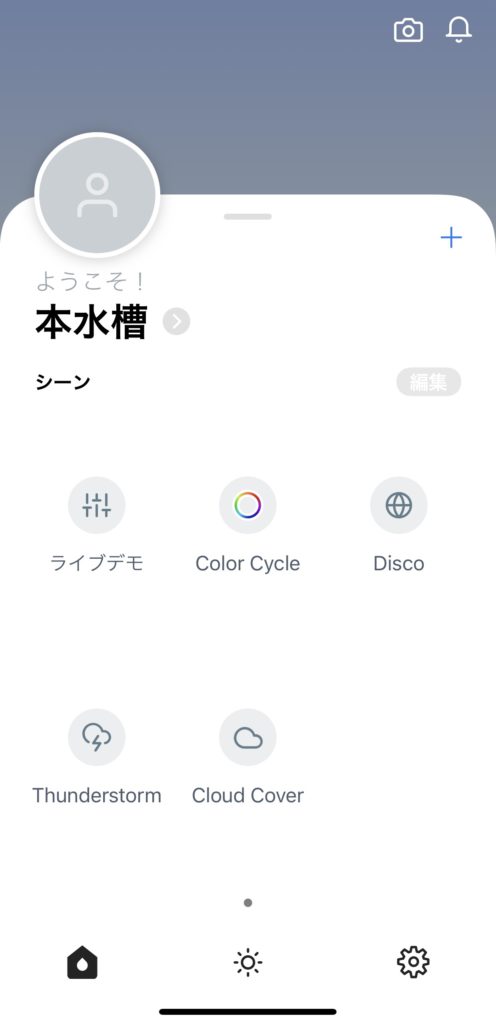
テンプレートを決めた後は、細かい設定になります。
画像の中央にある5個のボタンはデモ用?なのか特に使うことはありません。
細かいライトの設定については、
画像の一番下の太陽のようなマークをタップします。
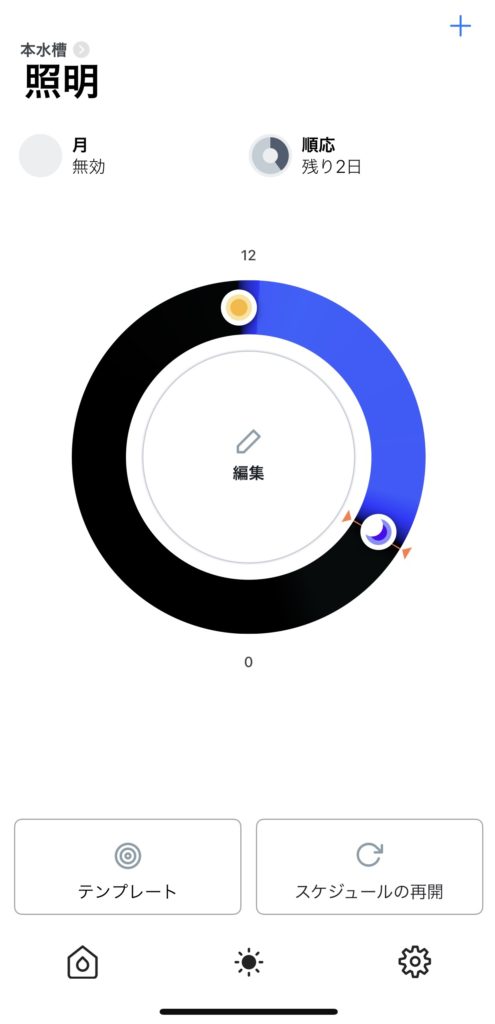
太陽のようなマークをタップした後は、
細かい設定になります。
細かい設定をする場合は、
円の中央の編集をタップします。
また、この円の時間を動かすことで、
電源のON/OFFの時間を決めることが出来ます。
また、右上の月は月齢に応じて電源OFFにした後に、
月明かりを演出します。
順応は突然照明の種類が変わることによるサンゴに対するストレスを軽減させるために、出力を下げて運用することが出来ます。
また、順応をタップすると、
何日間順応期間をとるか細かく設定できます。
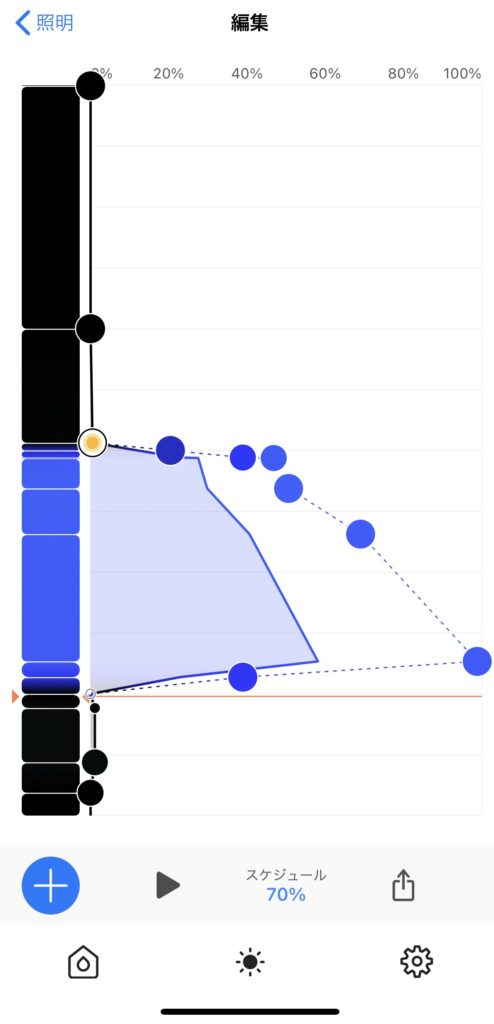
真ん中の編集ボタンを押すとこの画面になります。
この画面は左側の縦ラインが時間軸、
右側の棒グラフのようなものが、
ライトの出力を表しています。
ライトの色グループは時間帯により細かく出力が決められます。
出力や時間を変更する場合は、
右側の時間軸をタップして、
細かく設定します。
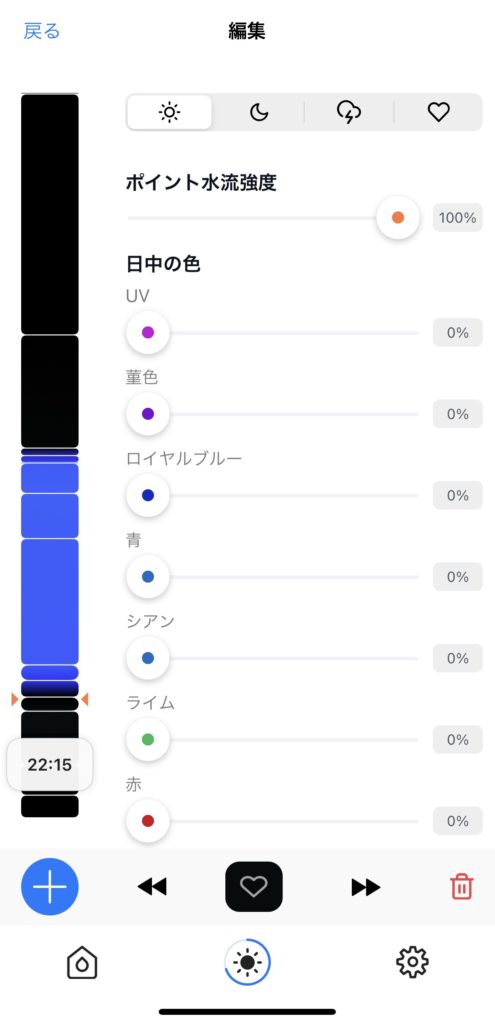
時間軸をタップして、
細かく設定する画像になります。
また、上の太陽や月のマークは、
太陽がライトのONの時間帯の照明
月がライトがOFF時間帯の照明パターンになります。
月のライトの設定を忘れると1日中ついていることがあります。
画面下の早送りのマークは概ね1日の流れを30秒ぐらいの流れで確認することが出来るようになります。
最後に
これらの設定が終われば、
あとはライトが自分の設定したとおりに自動的に光量を調整してくれます。
自分は、夜の時間帯の月明かりの設定を忘れていて、
1日中ライトがついているという事がありました。
とりあえず、基本的な使い方はこのような形になると思います。
目で見て直感で操作することが出来るので、
非常に設定はしやすいのではないかと思います。

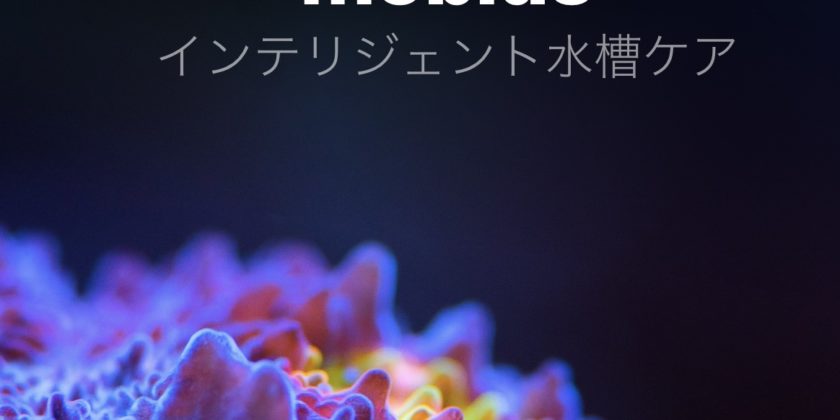
5件のコメント